왕국의 눈물 퀘스트 목록

Link가 세계를 탐험하는 동안 "왕국의 눈물"에서는 Hyrule 땅에서 많은 액션이 일어나고 있습니다. 그가 완료해야 하는 임무나 임무
한 Gmail 계정에서 다른 계정으로 이메일을 쉽게 이동: Gmail은 Google에서 제공하는 모든 기능을 갖춘 가장 인기 있는 이메일 플랫폼 중 하나입니다. 그러나 새 Gmail 계정을 만들고 이전 계정을 버리려고 하면 어떻게 됩니까? 이전 계정에 중요한 이메일이 있는데 해당 이메일을 모두 보관하고 싶습니까? 솔직히 말해서 두 개의 서로 다른 Gmail 계정을 처리하는 것은 정말 번거로울 수 있기 때문에 Gmail은 이 기능도 제공합니다. 따라서 Gmail을 사용하면 필요한 경우 이전 Gmail 계정에서 새 Gmail 계정으로 모든 이메일을 이동할 수 있습니다. 따라야 할 단계는 다음과 같습니다.
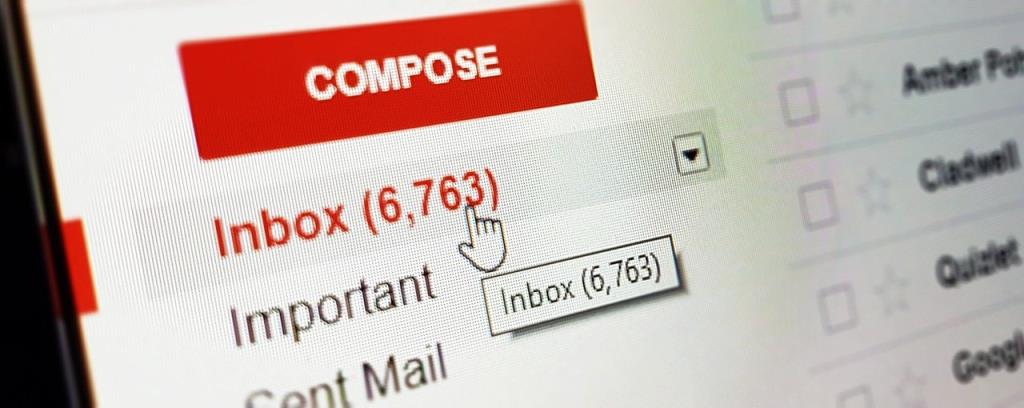
내용물
이전 Gmail 계정 준비
한 Gmail 계정에서 다른 Gmail 계정으로 이메일을 이동하려면 이전 계정에서 이메일을 검색할 수 있는 액세스를 허용해야 합니다. 이를 위해서는 이전 계정에서 POP 를 활성화 해야 합니다. Gmail은 이전 계정에서 이메일을 검색하고 새 계정으로 이동 하려면 POP 가 필요합니다 . POP(Post Office Protocol)를 활성화하려면 다음 단계를 따르십시오.
1. gmail.com으로 이동하여 이전 Gmail 계정에 로그인 합니다.
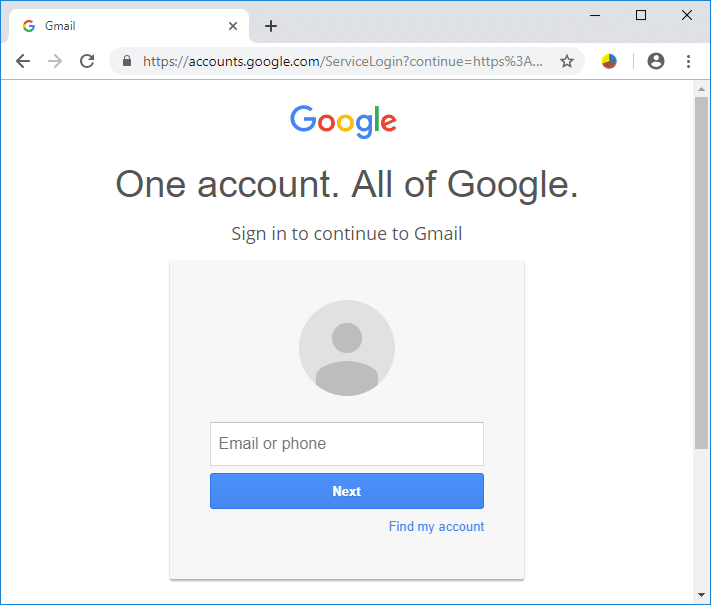
2. 페이지 오른쪽 상단의 톱니바퀴 아이콘 을 클릭 하고 목록 에서 설정 을 선택 합니다 .
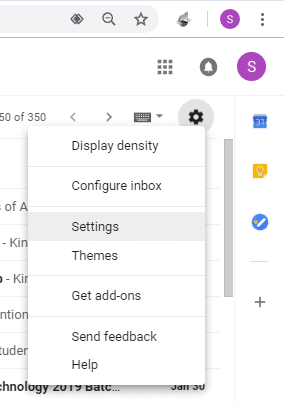
3. 이제 ' 전달 및 POP/IMAP ' 탭을 클릭합니다.
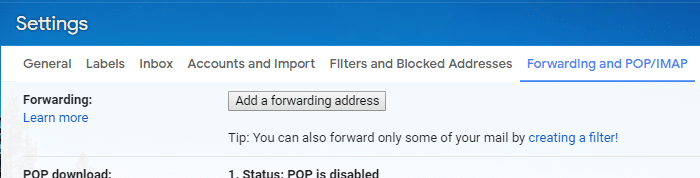
4. ' POP 다운로드 ' 블록에서 ' 모든 메일에 POP 사용 ' 라디오 버튼을 선택합니다. 또는 이전 계정에 이미 있는 이전 이메일을 모두 삭제하고 지금 받는 새 이메일을 전송하려면 ' 지금부터 도착하는 메일에 POP 사용 '을 선택하십시오 .
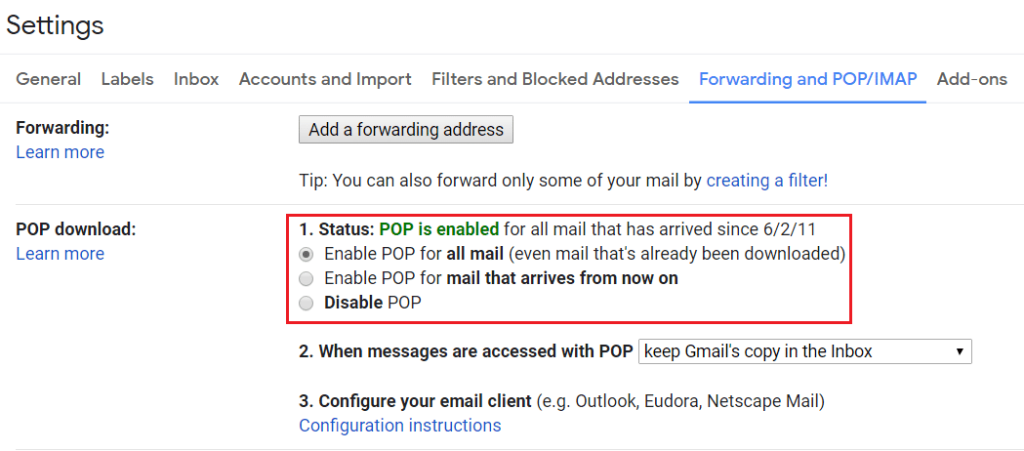
5.' POP ' 드롭다운 메뉴를 사용 하여 메시지에 액세스하면 이전 후 이전 계정의 이메일을 어떻게 할지 결정할 수 있는 다음 옵션이 제공됩니다.
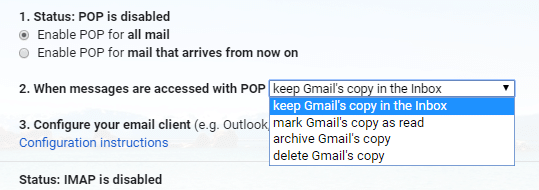
6. 필요한 옵션을 선택하고 ' 변경 사항 저장 '을 클릭합니다 .
이전 이메일이 모두 있으면 새 계정으로 이동해야 합니다. 이를 위해서는 새 계정에 로그인해야 합니다.
1. 기존 계정에서 로그아웃하고 새 계정으로 로그인합니다.

2. 페이지 오른쪽 상단의 톱니바퀴 아이콘 을 클릭 하고 설정을 선택 합니다.
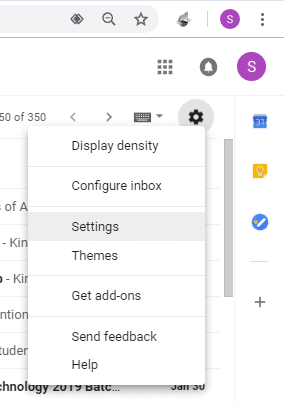
3. ' 계정 및 가져오기 ' 탭을 클릭합니다.
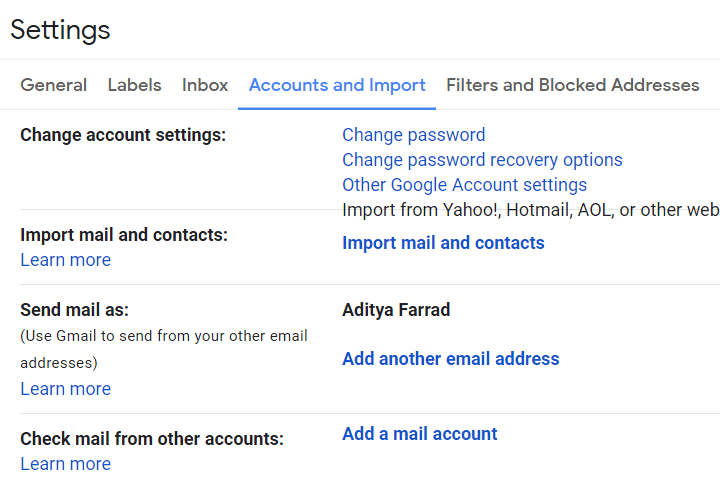
4. ' 다른 계정 의 이메일 확인 ' 블록에서 ' 이메일 계정 추가 '를 클릭 합니다 .
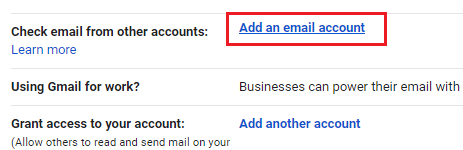
5.새 창에서 이전 Gmail 주소 를 입력하고 ' 다음 '을 클릭합니다 .
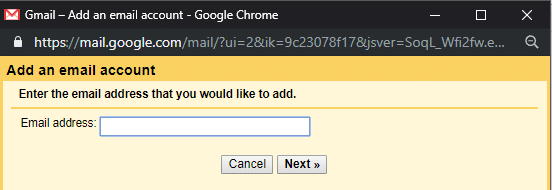
6.' 다른 계정(POP3)에서 이메일 가져오기 '를 선택 하고 ' 다음 '을 클릭합니다 .
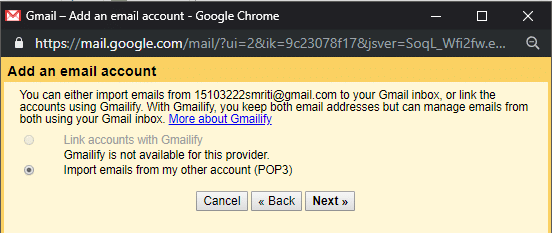
7. 이전 주소를 확인한 후 이전 계정 비밀번호를 입력합니다 .
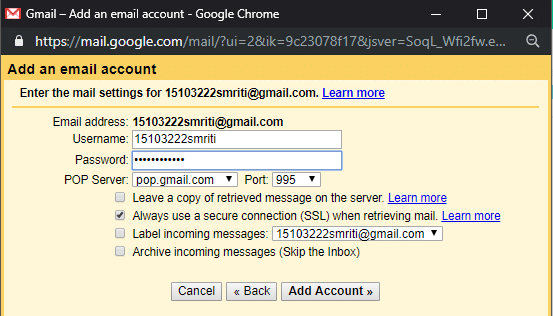
8. ' POP 서버 ' 드롭다운 에서 ' pop.gmail.com '을 선택하고 ' 포트 '를 995 로 선택 합니다.
9. ' 검색된 메시지의 사본을 서버에 보관 '이 선택되어 있지 않은지 확인하고 ' 메일 검색 시 항상 보안 연결(SSL) 사용 '을 선택합니다.
10.가져온 이메일의 레이블을 결정하고 받은 편지함에서 가져올 것인지 아니면 혼란을 피하기 위해 보관할 것인지 선택하십시오 .
11.마지막으로 ' 계정 추가 '를 클릭합니다 .
12.이 단계에서 서버가 액세스를 거부할 수 있습니다. 이는 이전 계정이 보안 수준이 낮은 앱에 대한 액세스를 허용하지 않거나 2단계 인증을 활성화한 경우 다음 두 가지 경우에 발생할 수 있습니다. 보안 수준이 낮은 앱이 계정에 액세스할 수 있도록 허용하려면

13. 전송된 이메일에 대한 회신을 이전 이메일 주소로 할지 아니면 새 이메일 주소 로 회신 할지 묻는 메시지가 표시 됩니다 . 적절하게 선택하고 ' 다음 '을 클릭하십시오 .
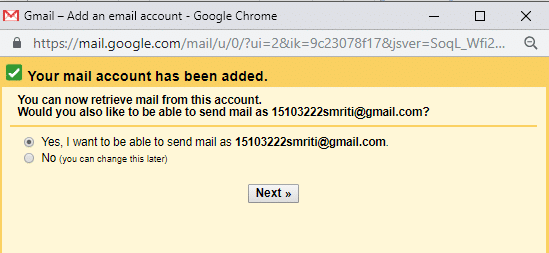
14.' 예 ' 를 선택 하면 별칭 이메일 세부 정보를 설정해야 합니다. 별칭 이메일을 설정할 때 보낼 주소 (현재 주소 또는 별칭 주소) 를 선택할 수 있습니다 . 수신자는 메일이 선택한 주소에서 온 것임을 알 수 있습니다. 이를 위해 다음 단계를 계속하십시오.
15.필요한 세부 정보를 입력하고 ' 별칭으로 처리 '를 선택 합니다.
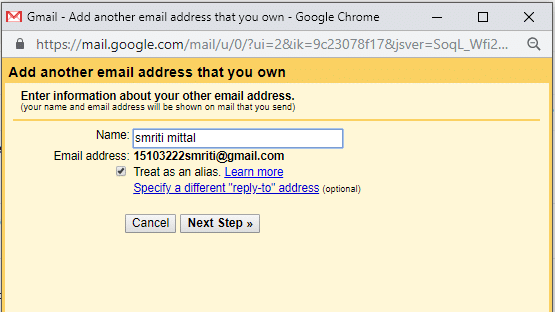
16.'인증서 보내기 '를 클릭합니다. 이제 프롬프트에 인증 코드 를 입력 해야 합니다 . 인증 코드가 포함된 이메일이 이전 Gmail 계정으로 전송됩니다.
17.이제 이 프롬프트를 그대로 두고 시크릿 창에서 이전 Gmail 계정에 로그인합니다. 수신된 인증 메일을 열고 인증 코드를 복사합니다.
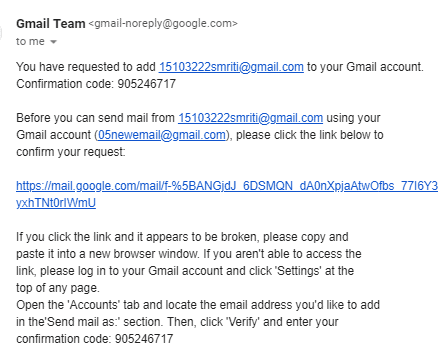
18.이제 이 코드를 이전 프롬프트 에 붙여넣고 확인합니다.
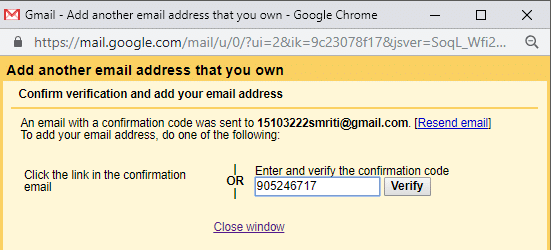
19.Gmail 계정이 인식됩니다.
20.모든 이메일이 전송됩니다.
한 Gmail 계정에서 다른 Gmail 계정으로 이메일을 이동하는 방법을 성공적으로 배웠습니다 . 하지만 나중에 이메일 전송을 중단하려면 아래 단계를 따라야 합니다.
이메일 전송 중지
필요한 모든 이메일을 가져오고 이전 계정에서 더 이상 이메일을 가져오지 않으려면 새 계정에서 이전 계정을 제거해야 합니다. 더 이상 이메일 전송을 중지하려면 주어진 단계를 따르십시오.
1. 새 Gmail 계정에서 오른쪽 상단 의 톱니바퀴 아이콘 을 클릭 하고 설정을 선택 합니다.
2. ' 계정 및 가져오기 ' 탭을 클릭합니다.
3. ' 다른 계정 의 이메일 확인 ' 블록에서 이전 Gmail 계정을 검색하고 ' 삭제 '를 클릭한 다음 확인을 클릭합니다.
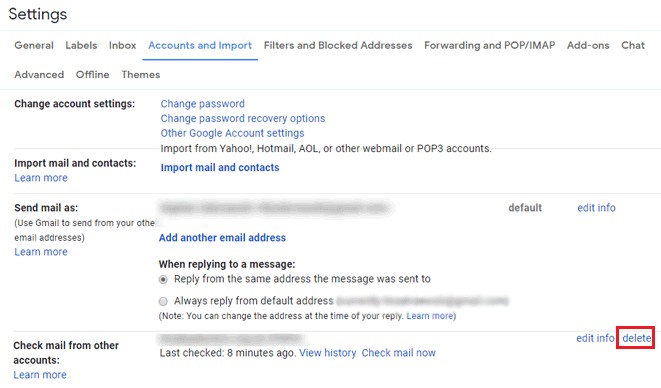
4.이전 Gmail 계정이 제거됩니다.
이제 이메일 분실에 대해 걱정할 필요 없이 이전 Gmail 계정에서 성공적으로 마이그레이션되었습니다.
추천:
위의 단계가 도움이 되었기를 바라며 이제 한 Gmail 계정에서 다른 Gmail 계정으로 이메일을 쉽게 이동할 수 있기를 바랍니다. 하지만 이 가이드와 관련하여 여전히 질문이 있는 경우 댓글 섹션에서 자유롭게 질문하세요.
Link가 세계를 탐험하는 동안 "왕국의 눈물"에서는 Hyrule 땅에서 많은 액션이 일어나고 있습니다. 그가 완료해야 하는 임무나 임무
전 세계가 Instagram Reels를 보는 데 열중하고 있는 것 같습니다. 쉽게 시청할 수 있는 짧은 동영상은 수백만 명의 시청자를 확보하는 등 큰 인기를 끌었습니다.
Snapchat은 그룹이 보는 즉시 사라지는 혁신적인 콘텐츠 공유 기능으로 가장 잘 알려져 있습니다. 이제 개발자들은
메신저로 누군가에게 연락을 시도하는데 성공하지 못한 경우, 가능한 이유 중 하나는 차단되었기 때문일 수 있습니다. 그 깨달음이 즐겁지 않고,
요즘에는 많은 비디오 게임 콘솔에서 자신이 소유한 모든 게임을 몇 시간 동안 플레이했는지 추적합니다. 최신 세대 콘솔의 일부로서,
Minecraft를 플레이하는 동안 java.net.socketexeption 연결 오류가 발생했나요? 그렇다면 당신은 유일한 사람이 아닙니다. 사용자들이 이를 신고했습니다.
일반적으로 음성 명령을 듣는 장치는 큰 문제를 일으키지 않습니다. 활성화하는 데 사용되는 문구 – "OK Google", "Alexa" 또는 "Siri"
대부분의 사용자는 일상 활동과 삶의 중요한 순간을 공유하기 위해 Instagram Stories를 게시합니다. 그러나 스토리를 게시하기 전에 다음을 수행할 수 있습니다.
Soundboard는 멋진 사운드 효과를 생성할 때 Discord와 같은 응용 프로그램을 지원하는 컴퓨터 프로그램입니다. 또한 다양한 사운드를
Microsoft Teams는 Skype와 Slack을 능가하는 가장 인기 있는 업무 커뮤니케이션 도구가 되었습니다. 하지만 작동하지 않으면 도움이 될 수 없습니다. 만약에
열렬한 Roblox 게이머라면 이미 플랫폼에서 가끔 오류가 발생했을 수 있습니다. 그러나 오류 코드 267은 쉽게 가장 높은 순위를 차지할 수 있습니다.
Google Forms는 데이터 수집에 도움이 되는 양식을 생성하는 데 사용되는 웹 기반 애플리케이션입니다. 등록 양식을 작성하는 간단한 방법입니다.
스트리밍 중에 스트리머의 최근 팔로어, 기부자 또는 구독자의 이름이 팝업되는 것을 볼 수 있습니다. 이것은 스트리머들이 사용하는 멋진 기능입니다.
가능한 한 많은 시청자의 관심을 끌려면 사용 가능한 모든 CapCut 도구를 사용하는 것이 좋습니다. 오버레이는 비디오 제작에 도움이 됩니다.
텔레그램에서 스토리를 보는 것은 아는 사람의 스토리라면 훌륭한 기능이 될 수 있지만, 낯선 사람의 스토리를 보는 것은 달갑지 않거나 관련성이 없을 수 있습니다.
"The Sims 4"의 시즌 확장팩에는 심의 일상 생활에 영향을 미칠 수 있는 새로운 게임플레이 요소인 날씨와 온도가 도입되었습니다. 지금 당신의 심들은
전화번호 없이 Gmail을 만들기 위한 현재 Android/iOS 프로세스를 반영하기 위해 Steve Larner가 2022년 11월 14일에 업데이트했습니다. 새로 만들고 싶다면
Microsoft Word 문서는 다른 워드 프로세서와 호환되지만 JPG 또는 GIF 이미지로 저장해야 할 수도 있습니다. 내보낼 수는 없지만
Spotify를 사용하면 가족 및 친구와 재생 목록을 쉽게 공유할 수 있습니다. 앱에 바로 공유 버튼이 있습니다. 또한 다음과 같은 옵션이 있습니다.
사용 가능한 메시징 앱이 너무 많기 때문에 앱을 선택할 때 어떤 옵션이 가장 중요한지 평가하는 것이 중요합니다. 그들의 인기로 인해


















